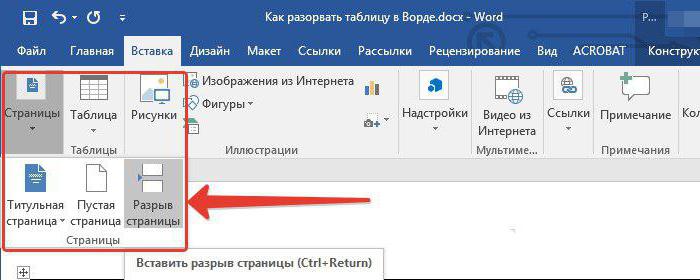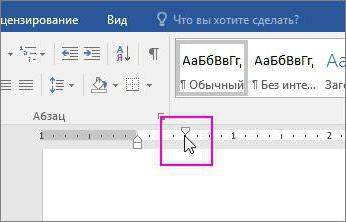Word에서 페이지 나누기를 만드는 두 가지 방법이 있습니다.
모든 유명 프로그램 "Word"에서 그 이후텍스트가 한 페이지의 끝에 도달하면 프로그램은 페이지 나누기를 시각화하여 사용자가 시트가 끝나는 위치와 새 시트가 시작되는 위치를 명확하게 볼 수 있습니다. 이러한 차이는 자동으로 발생합니다. 단순히 필요가 없으므로 삭제할 수 없습니다. 그러나 수동으로 페이지 나누기를 만들 수 있습니다.
이 기사에서는 Word에서 수동 페이지 나누기를 수행하는 방법에 대해 설명합니다. 매우 쉬운 두 가지 방법이 설명되므로 기사를 읽는 동안 이러한 작업을 수행하는 방법을 배우게됩니다.
왜 페이지를 찢어야합니까?
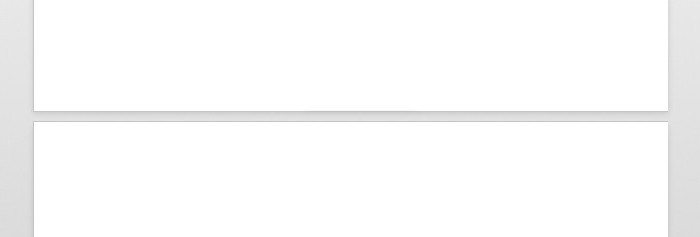
"Word"에서하는 방법에 대한 이야기페이지 나누기, 처음에는이 작업의 본질을 설명하는 것이 좋습니다. 새 용지가 시작되는 곳과의 틈새를 가리키는 말은 이미 있습니다. 이는 인쇄 할 때 매우 편리합니다.
이 이익 외에도이 격차는 도움이 될 수 있습니다.프로그램 자체에서 작동합니다. 이 작업을 수행하면 다양한 텍스트 블록을 탐색 할 수 있습니다. 따라서 문서 탐색은 때때로 간소화됩니다.
물론 수동 휴식 시간 대신에사용 및 자동. 그러나 이것을 위해서는 자동 브레이크가 수행 될 때까지 ENTER 키를 누른 채로 있어야합니다. 그러나이 방법은 여러 시트에 텍스트 블록을 배포해야하는 경우에만 유용하지만 많은 시트가있는 경우 시간이 많이 소요되므로이 방법은 쓸모가 없습니다.
또한 수동 휴식을 사용하면 완전히 비어있는 새 페이지로 신속하게 이동할 수 있습니다.
설명을 끝내고, 이제 우리는 Vord에서 페이지 나누기를 만드는 방법에 대한 질문에 매우 본질을 돌립니다.
수동으로 페이지 나누기 만들기
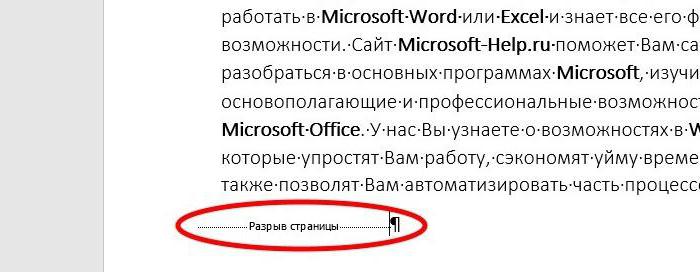
두 가지 주요 방법이 제시됩니다 :수동으로 "Vord"페이지 나누기를하십시오. 어떤 방법이 더 적합한 지 스스로 결정하기 위해 기사를 끝까지 읽는 것이 좋습니다. Word Pad와 같은 프로그램에서 옵션 자체가없는 경우 페이지 나누기를 수행 할 수 없음을 미리 명확히하는 것이 좋습니다.
첫 번째 방법 : '삽입'탭에서
프로그램 "Word"에서 페이지를 중단하려면많은 간단한 조작을 수행 할 필요가 있습니다. 자막에서 이해할 수있는 것처럼, 먼저 "삽입"탭으로 가야합니다. 하지만 중요한 것은 - 모든 작업을 수행하기 전에 마우스 커서를 문서의 올바른 위치에 두는 것을 잊지 말아야합니다. 여기서 동일한 중단을 수행해야합니다.
'삽입'탭의 상단 패널도구를 사용하려면 "페이지"영역에주의를 기울여야합니다. 그것은 가장 왼쪽에 있습니다. 여기서 "페이지 나누기"항목을 클릭해야합니다. 완료된 조작 후에는 세트 커서 아래에있는 텍스트 부분이 별도의 시트로 이동하여 빈 공간을 남기고 페이지가 끊어지는 것을 볼 수 있습니다.
그러나 프로그램 창 "Word"완전히 확장되지 않으면 "페이지"영역에 "페이지 나누기"항목이 표시되지 않을 수 있습니다. 이 경우 먼저 "페이지"영역의 이름을 클릭하고 드롭 다운 메뉴에서 원하는 항목을 선택하십시오.
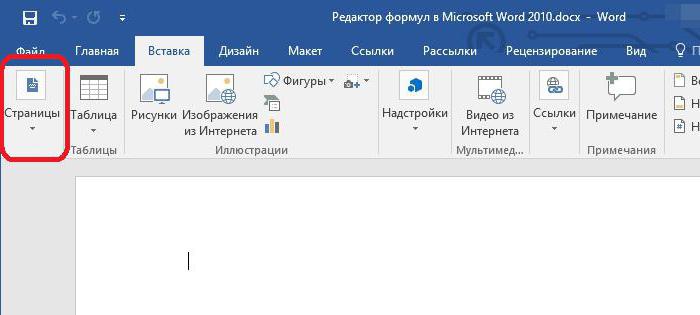
이것은 "단어"에서와 같이 페이지 사이에 간격을 두는 첫 번째 방법이었습니다. 그러나 위에서 언급 한 것처럼 두 가지가 있습니다. 따라서 즉시 다음 단계로 넘어갑니다.
두 번째 방법 : '레이아웃'탭에서
이제 두 번째 방법은 다음과 같이 분해 될 것입니다.페이지 나누기. 불행히도 "Vorda"에서 "Layout"탭은 그렇지 않습니다. 따라서 지침은 약간 다릅니다. 차이점은 이름에만 있으며, 2007 년에는이 탭을 "페이지 레이아웃"이라고 부르는 "단어"입니다. 따라서이 버전의 프로그램에서 작업하는 경우 프로그램의 모든 작업을 수행하십시오.
그래서, 이미 짐작할 수 있듯이, 가장 먼저당신은 "레이아웃"탭으로 이동해야합니다. 그러나 다시 한 번 말하십시오 : 모든 행동을하기 전에, 당신이 휴식을 취하고 자하는 장소에 커서를 놓는 것을 잊지 마십시오, 그렇지 않으면 모든 조작은 헛되지 않습니다.

제시된 탭에서를 클릭하십시오.항목 "나누기". 이 항목은 이전 방법과 마찬가지로 도구 모음의 가장 왼쪽에있는 "페이지 설정"영역에 있습니다.
"Breaks"항목을 클릭하면"페이지"를 클릭해야하는 드롭 다운 메뉴가 나타납니다. 그 후, 마지막 시간처럼, 세트 커서 아래에 있던 텍스트의 일부가 새로운 시트로 이동합니다.
</ p>